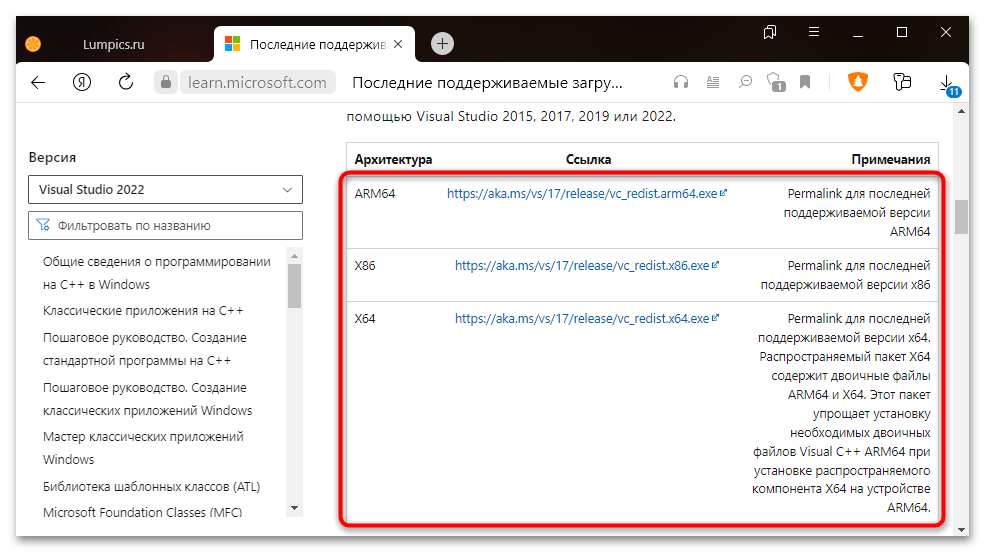Все способы:
- Способ 1: Изменение параметров совместимости
- Способ 2: Редактирование файла конфигурации
- Способ 3: Смена метода установки
- Способ 4: Установка необходимого ПО
- Способ 5: Обновление драйвера видеокарты
- Способ 6: Переустановка игры
- Дополнительные рекомендации
- Запуск в оконном режиме
- Использование виртуальной машины
- Вопросы и ответы: 0
Способ 1: Изменение параметров совместимости
Игра Command & Conquer Generals вышла за несколько лет до того, как состоялся релиз Windows 10, и была предназначена для более ранних ОС, в том числе для «семерки». Именно поэтому можно попробовать запустить стратегию в режиме совместимости с такими выпусками системы:
- Кликните правой кнопкой мыши по ярлыку игры и перейдите в его «Свойства».
- Переключитесь на вкладку «Совместимость» и активируйте опцию «Запустить программу в режиме совместимости с», затем из выпадающего меню выберите более раннюю ОС, например «Windows 7».
- Сохраните настройки.
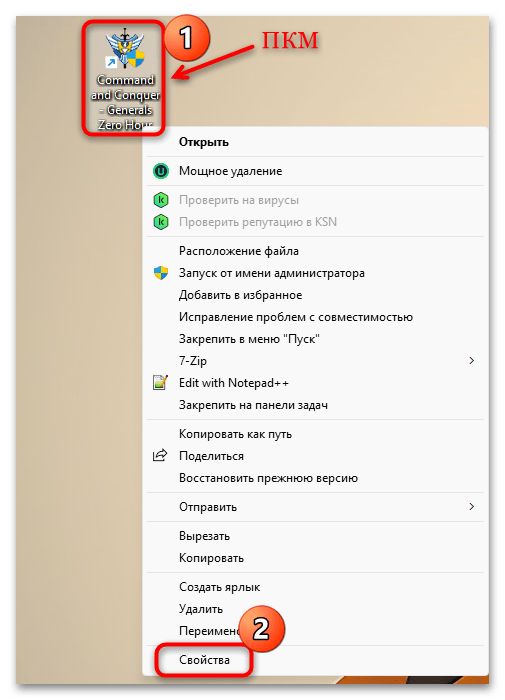
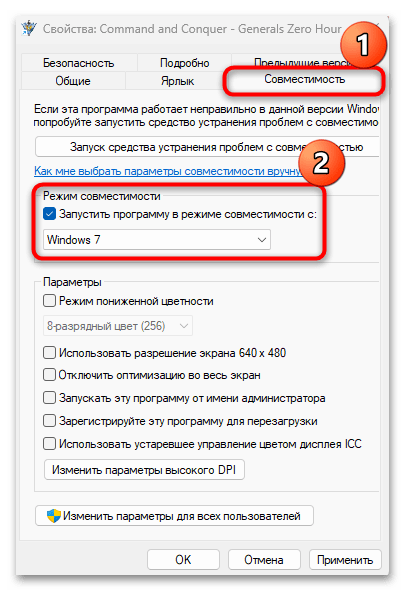
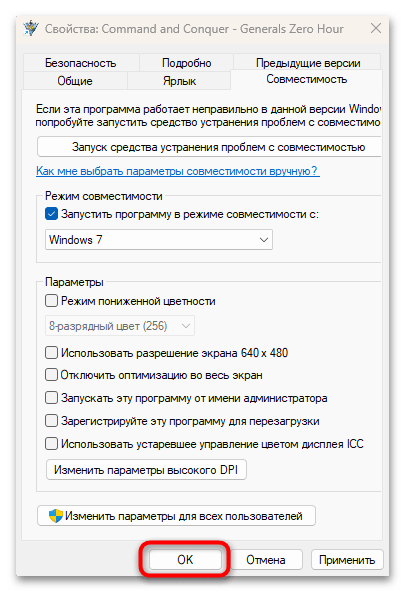
После того как параметры были изменены, попробуйте запустить игру. Также можно попытаться включить ее с расширенными правами: из контекстного меню, вызываемого нажатием правой кнопкой мыши, выберите пункт «Запуск от имени администратора».
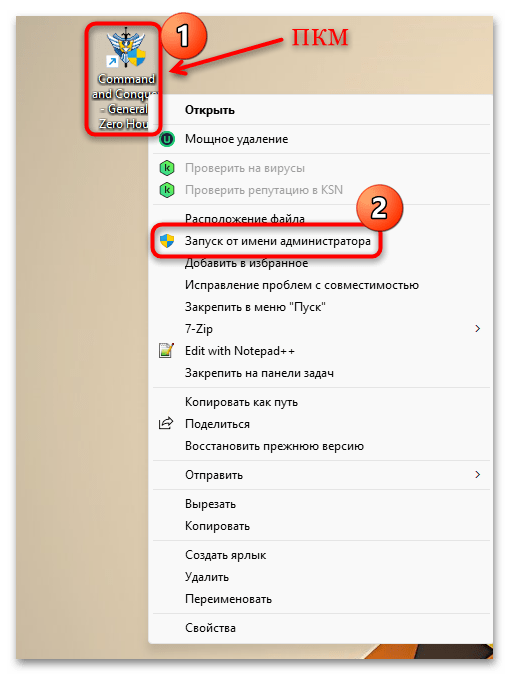
Если второй вариант помог и игру удалось запустить с правами администратора, можно включить подобный запуск на постоянной основе. Для этого в окне «Свойства» на вкладке «Совместимость» найдите блок «Параметры», внизу отметьте соответствующий пункт и сохраните настройки.
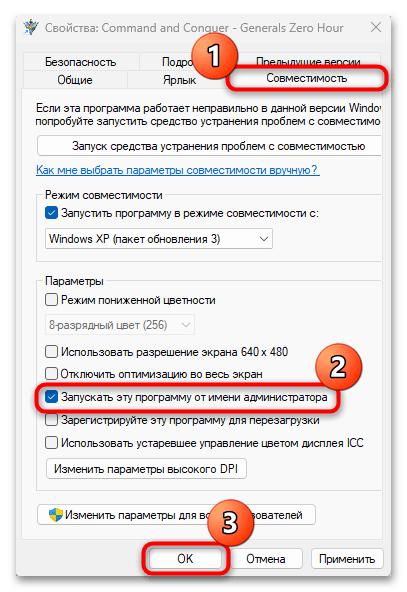
Способ 2: Редактирование файла конфигурации
Некоторые пользователи сообщают, что проблемы с запуском «Генералов» удается исправить, вручную отредактировав файл конфигурации, располагающийся в папке с игрой. Но лучше создать новый, скопировав все параметры в него, а старый переименовать:
- Перейдите в папку с данными игры. Если при установке путь сохранения не менялся, то по умолчанию данные находятся по адресу
Документы\Command and Conquer Generals Zero Hour Data(папка «Документы» является стандартной папкой Windows, в которую можно быстро перейти через панель слева в «Проводнике»). Найдите в каталоге файл под названием «Options.ini» и переименуйте его, добавив в конце какой-либо символ, например «Options_old.ini».
Расширения файлов могут быть не указаны, если отключено их отображение.
Читайте также: Включение отображения расширений файлов в Windows 10
- Теперь приступайте к созданию нового файла конфигурации. Для этого можно запустить штатный «Блокнот». Скопируйте в открытый документ следующее содержимое:
AntiAliasing = 1
CampaignDifficulty = 0
DrawScrollAnchor =
FirewallBehavior = 1
FirewallNeedToRefresh = FALSE
FirewallPortAllocationDelta = 0
GameSpyIPAddress = 10.0.0.2
Gamma = 50
IPAddress = 10.0.0.2
IdealStaticGameLOD = Low
LanguageFilter = false
MoveScrollAnchor =
MusicVolume = 0
Resolution = 1024 768
Retaliation = yes
SFX3DVolume = 79
SFXVolume = 71
ScrollFactor = 16
SendDelay = no
StaticGameLOD = High
UseAlternateMouse = no
UseDoubleClickAttackMove = no
VoiceVolume = 70К слову, для некоторых пользователей срабатывало другое значение для параметра «Resolution», например 800 600. То есть можно заменить строчку
Resolution = 1024 768наResolution = 800 600, если первое значение не сработало. - Кликните по вкладке «Файл» и выберите пункт «Сохранить как».
- Откроется окно «Проводника», где из меню «Тип файла» выберите «Все файлы» и введите название для будущего файла, обязательно в конце добавив расширение, — «Options.ini». Сохраните файл.
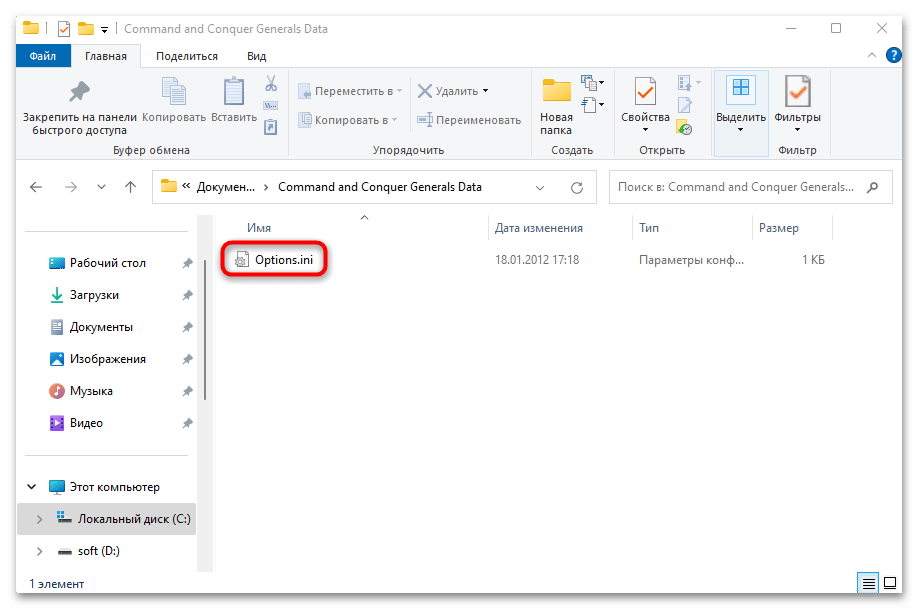
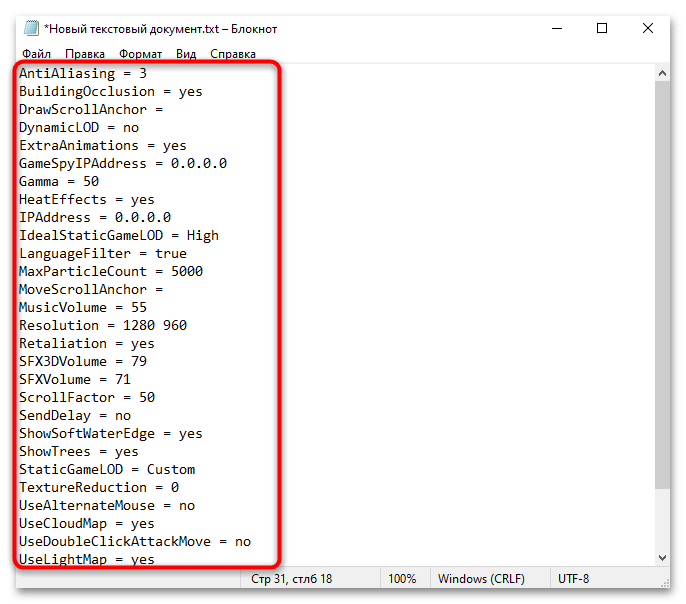
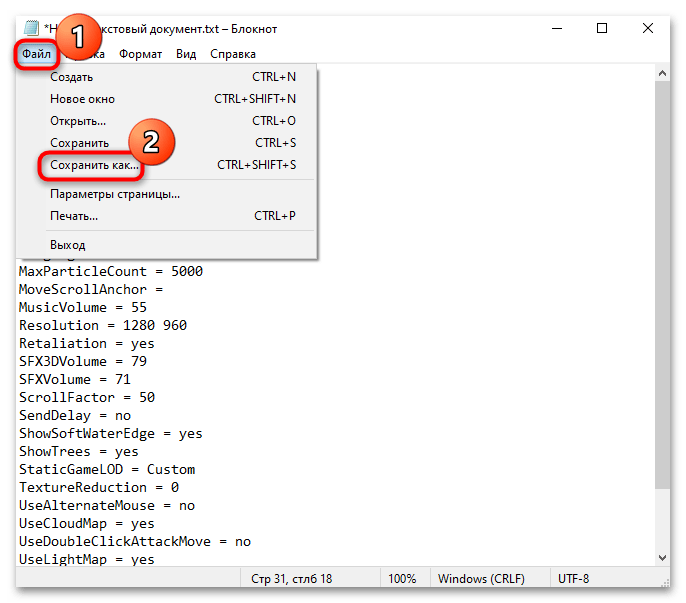
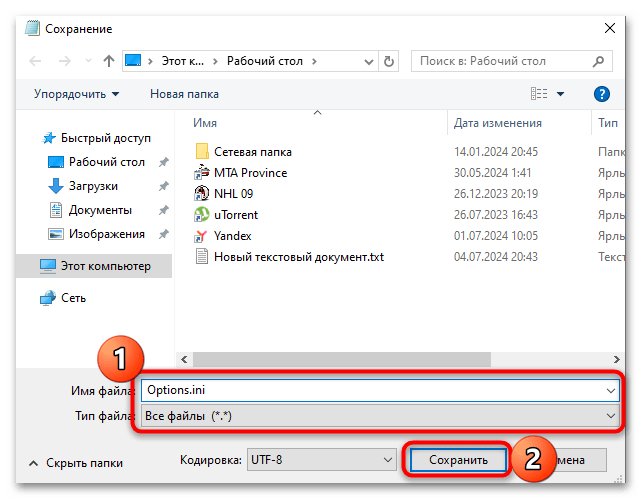
Новый файл конфигурации следует разместить на месте старого, который был переименован, то есть в той же папке, где хранятся данные игры. Теперь запустите «Генералов». Если все прошло успешно, тогда можно смело удалять старый INI-файл. В противном случае его всегда можно восстановить, вернув ему имя по умолчанию.
Способ 3: Смена метода установки
Если установка произошла не в ту папку, которая была по умолчанию, а в выбранную вручную, стоит убедиться, что в пути к ней нет кириллических символов. Проверить это достаточно просто: перейдите к месту хранения файла, нажав по ярлыку игры правой кнопкой мыши и выбрав пункт «Расположение файла», после чего вы попадете в корневую директорию через штатный «Проводник».
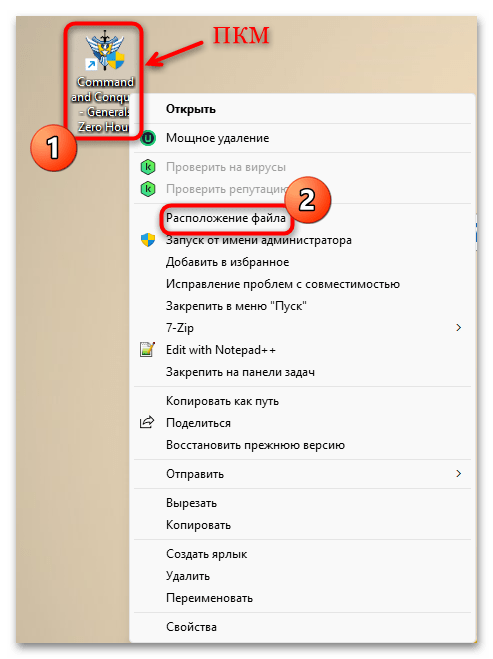
Если в адресе вы обнаружили, что название каталогов не соответствует требованию, тогда, скорее всего, придется полностью переустановить игру, в процессе выбрав корректный путь для сохранения файлов. Если есть возможность, используйте другой локальный диск для этого.
Также лучше переключиться на английскую раскладку перед тем, как запускать инсталляцию «Генералов».
Способ 4: Установка необходимого ПО
Если после запуска отображается системное окно с предупреждением, что в системе отсутствует тот или иной DLL-файл, не спешите отдельно скачивать и инсталлировать его со сторонних ресурсов – зачастую это чревато инфицированием системы. Все необходимые файлы для корректной работы игр и приложений в Windows 10 содержатся в графических библиотеках DirectX и .NET Framework. Чтобы использовать актуальную версию софта, достаточно просто обновить операционную систему до актуального состояния, поскольку вышеупомянутое ПО в нее уже встроено, в отличие от предыдущих ОС.
Подробнее: Обновление Windows 10 до последней версии
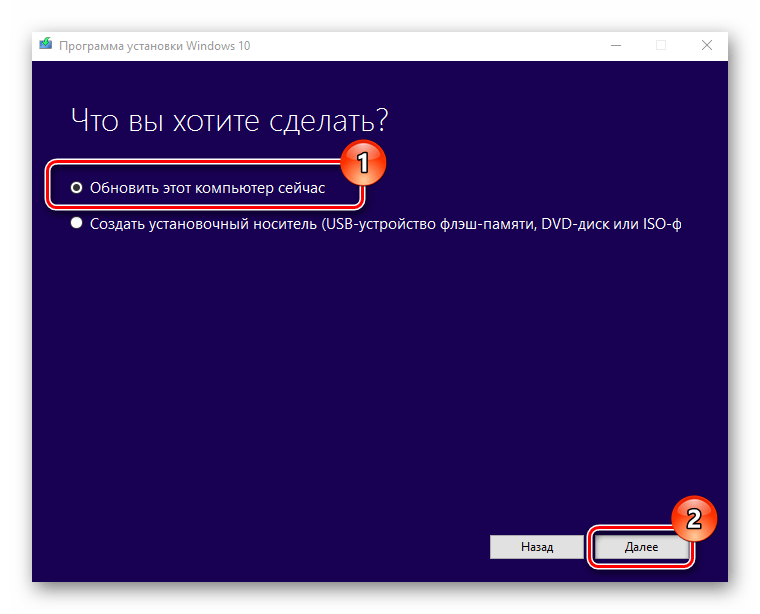
В случае когда файлы библиотеки DirectX повреждены или отсутствуют по каким-то причинам, а обновление ОС не дало положительного результата, можно вручную инсталлировать недостающие компоненты, скачав их с официального сайта разработчика. Об этом мы писали более развернуто в отдельном материале.
Подробнее: Переустановка и добавление недостающих компонентов DirectX в Windows 10
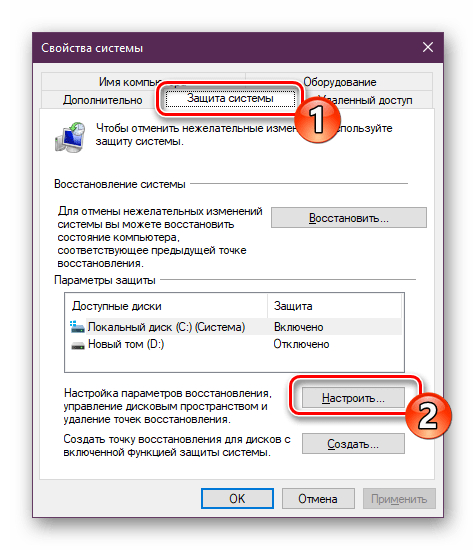
Также не стоит забывать о том, что многие программы и игры требуют Microsoft Visual C++ — среды разработки большинства софта и игр. Ее компоненты не встроены в систему, поэтому их придется скачать и инсталлировать вручную. Также инструкция ниже подойдет, когда нужно переустановить ПО:
Microsoft Visual C++ Redistributable
- Скачайте актуальную версию программы, перейдя по ссылке выше. На официальном сайте разработчика потребуется выбрать версию на основе разрядности системы.
Читайте также: Определяем разрядность используемой ОС Windows 10
- После запуска скачанного файла откроется окно пошагового мастера установки – достаточно следовать его подсказкам.
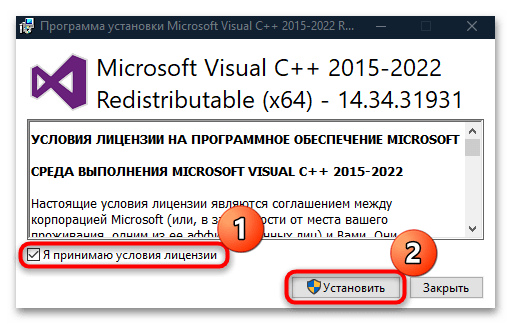
Инсталлятор определяет, есть ли уже компоненты Microsoft Visual C++ на компьютере. Если да, тогда будет предложено восстановить файлы, которые могли оказаться повреждены.
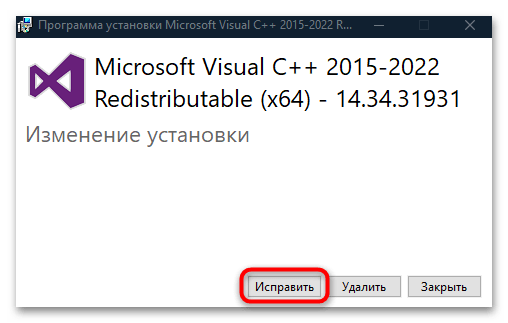
Способ 5: Обновление драйвера видеокарты
Если программное обеспечение для видеокарты неактуально или его файлы по каким-то причинам повредились, то с отображением графики, особенно в играх, могут возникать проблемы. Поскольку игра считается уже устаревшей, вероятно, в апдейтах для графического адаптера будет содержаться исправления несовместимости, поэтому рекомендуем установить актуальную версию драйвера. Делается это несколькими способами, в том числе с помощью фирменного софта от производителя или вручную.
Подробнее: Способы обновления драйвера видеокарты в Windows 10
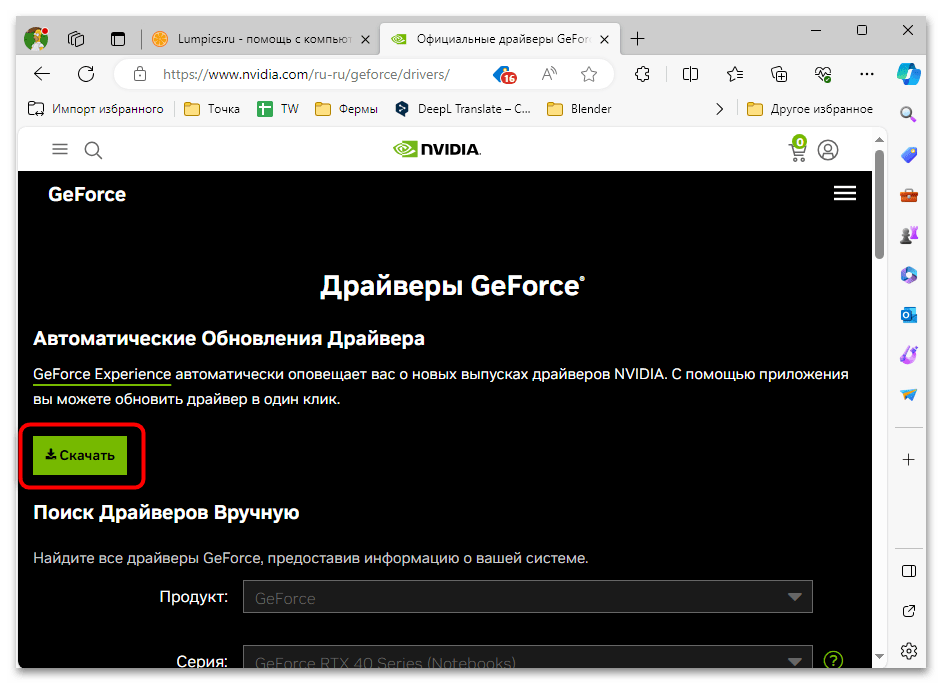
Если ранее было произведено обновление драйвера видеокарты, а после начались проблемы с запуском игр, в частности «Генералов», тогда, вероятно, придется откатить состояние программного обеспечения до предыдущего состояния. Для этого запустите «Диспетчер устройств» (можно кликнуть правой кнопкой мыши по «Пуску»), затем в разделе «Видеоадаптеры» найти ваш графический адаптер, вызвать его контекстное меню и выбрать пункт «Свойства».
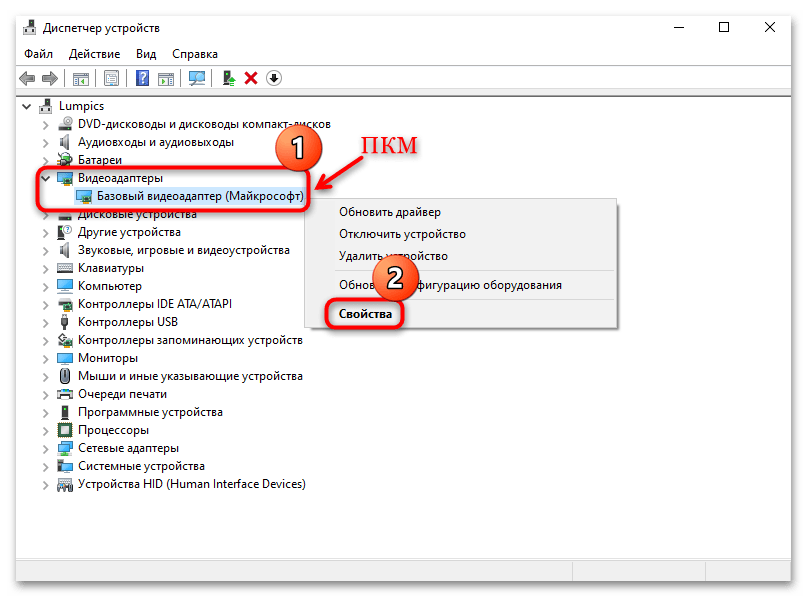
На вкладке «Драйвер» посмотрите, активна ли кнопка «Откатить». Если да, кликните по ней, чтобы откатить состояние драйвера.
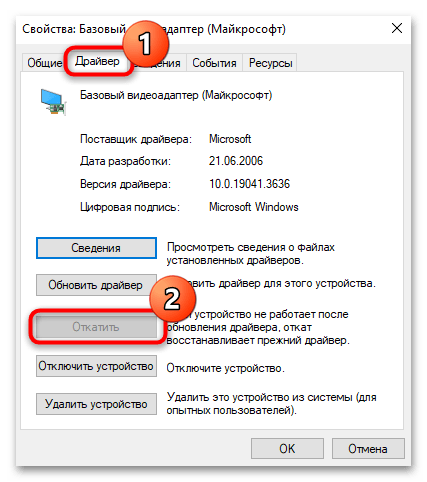
В крайнем случае может потребоваться полная переустановка драйвера видеокарты (если, например, обновление или откат не помогли). В этом случае придется полностью удалить текущее ПО, затем скачать новое и инсталлировать его на компьютер. О том, как это правильно сделать, читайте в нашем отдельном руководстве.
Подробнее: Переустанавливаем драйвера видеокарты
Способ 6: Переустановка игры
Случается, что файлы игры повреждаются по каким-то причинам (например, из-за системного сбоя или деятельность различного ПО, проблемного накопителя). Некоторые игровые клиенты позволяют восстанавливать их целостность, но в случае с «Генералами» придется вручную переустановить игру.
К слову, если вы используете определенный репак, то проблема может быть именно в сборке. В этой ситуации придется заново скачать игру, но лучше выбирайте другой репак и по возможности ресурс, откуда производится скачивание.
Чтобы предотвратить возможные конфликты, которые могут происходить между старыми и новыми версиями файлов, следует выполнить чистую установку, то есть предварительно полностью удалить проблемные данные. Делается это с помощью встроенных средств системы либо стороннего ПО (лучше выбирать второй вариант, поскольку он, как правило, подразумевает полную очистку системы и реестра от остаточных записей). Используя наши инструкции из статьи по ссылке ниже, удалите игру, затем снова выполните установку (также не забывайте про советы, приведенные в Способе 3).
Подробнее: Удаление программ в Windows 10
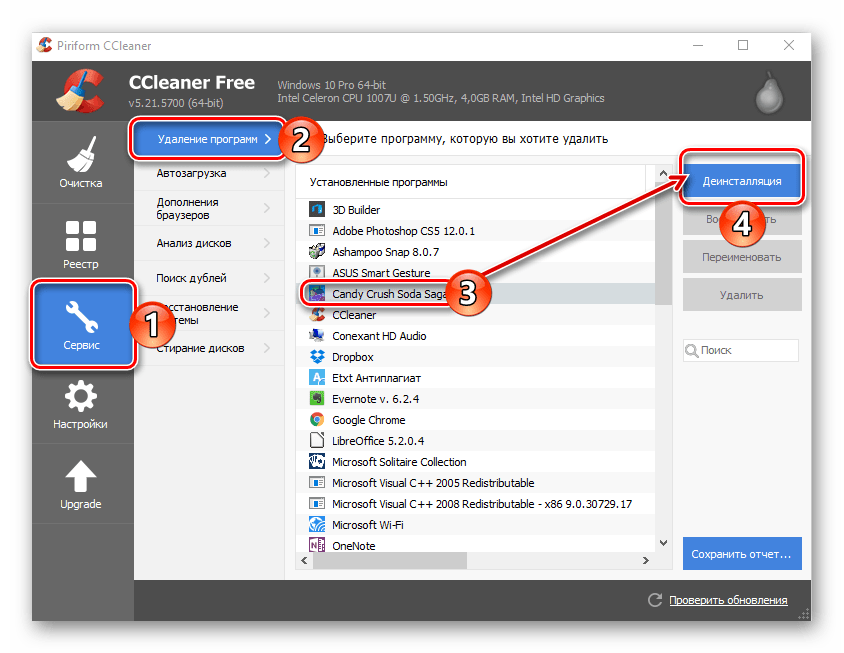
Дополнительные рекомендации
Ниже мы приведем несколько дополнительных рекомендаций, которые не являются прямым решением проблемы запуска игры, но могут пригодиться, если ни один способ из статьи не помог исправить ситуацию.
Запуск в оконном режиме
Вероятно, вы используете современный монитор, а игра по нынешним меркам является уже устаревшей и, соответственно, может не поддерживать такое разрешение. Единственным решением в такой ситуации является запуск в оконном режиме, причем сделать это можно несколькими способами. Самый простой метод – это редактирование ярлыка. Достаточно перейти в его «Свойства», затем на вкладке «Общие» в строке «Объект» дописать в конец текста после пробела -window, затем сохранить настройки.
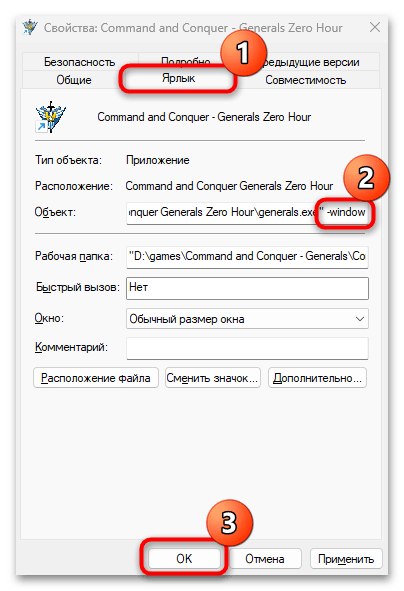
Если такой вариант не подходит, воспользуйтесь сторонними программами, позволяющими запустить игру в оконном режиме. Достаточно скачать и установить подобный софт, после чего через него можно открыть любую игру. Такими приложениями можно воспользоваться для запуска не только «Генералов», но и других устаревших игр, что является преимуществом такого ПО.
Подробнее: Программы для запуска игр в оконном режиме
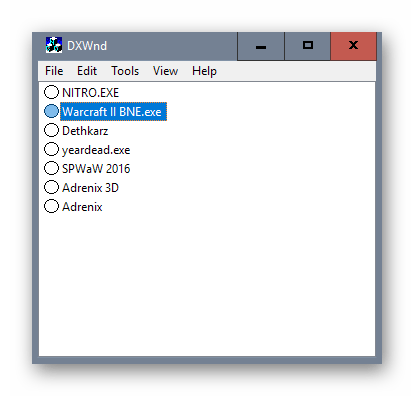
Использование виртуальной машины
Можно воспользоваться альтернативным вариантом, который гарантирует запуск любой устаревшей игры, однако является довольно трудоемким. Речь идет о виртуальных машинах, например VitrualBox. Способ подойдет, если «Генералы» не запускаются из-за проблем с совместимостью с операционной системой Windows 10. Суть метода заключается в том, что вы инсталлируете более раннюю ОС в виртуальной машине, а затем внутри нее установите и запустите игру. Поскольку она была разработана для уже неподдерживаемых Windows, на виртуалку стоит устанавливать «семерку» или даже XP.
Следует отметить, что компьютер должен быть хотя бы средним по мощности, поскольку нагрузка на ресурсы может быть немалой (игра запущенная внутри операционной системы, которая установлена в текущей операционной системе). Большинство современных сборок ПК и ноутбуков справляются с процедурой, однако может потребоваться донастройка параметров виртуальной машины для улучшения игрового опыта.
Подробнее: Как установить на VirtualBox Windows 7 / Windows XP
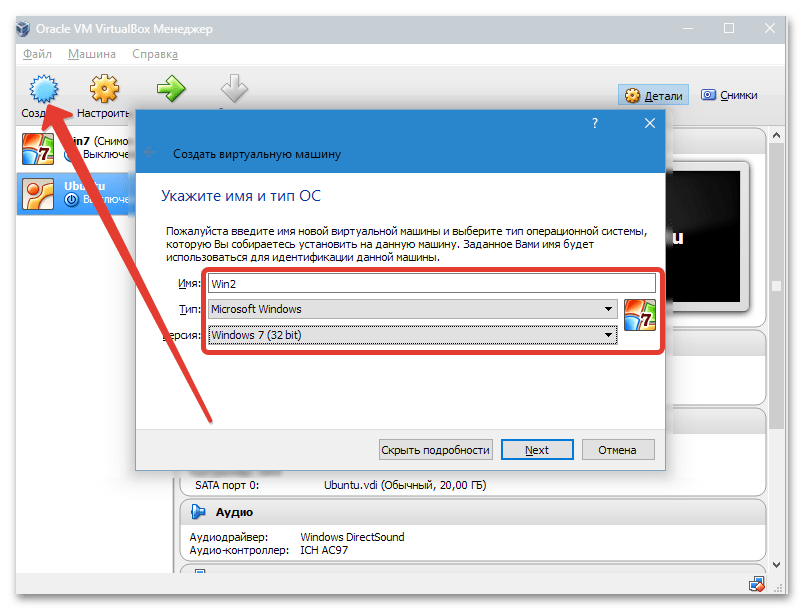
Наша группа в TelegramПолезные советы и помощь

В нашей новой статье о том как запустить генералы на виндовс 10 мы расскажем вам про действенные способы и решение этой проблемы. В 99.9% случаях именно эти решения позволяют запускать и полноценно играть в Генералы Зеро Хоур или Классическую версию RTS стратегии про войну и противостоянию мощнейших держав. Способов в принципе довольно много, как минимум одно из них это установить GenTool и запускать игру через эту программу, она так же помогает с зависанием, задержками, вылетали, но не каждому подходит.
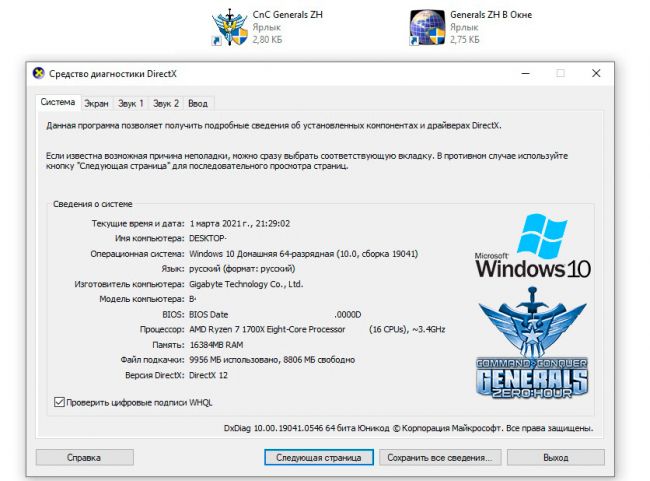
В игре на больших мониторах и FullHD разрешениях экрана в игре Generals ZH мы говорили в другой статье. Так же вы могли узнать и о GenTool преимуществах и возможностях этой утилиты для игры «Генералы Зеро Хоур». По мимо полноценного запуска игры в современной операционной системе виндовс 10, вам потребуется поменять разрешение экрана, а так же отдалить камеру, для комфортной игры в одиночные или сетевые баталии, об этом как раз и рассказывается в той статье, ссылка на которую мы предоставили в этой статье или воспользуйтесь поиском на портале.
Первый способ запуска Генералов на Виндовс 10.
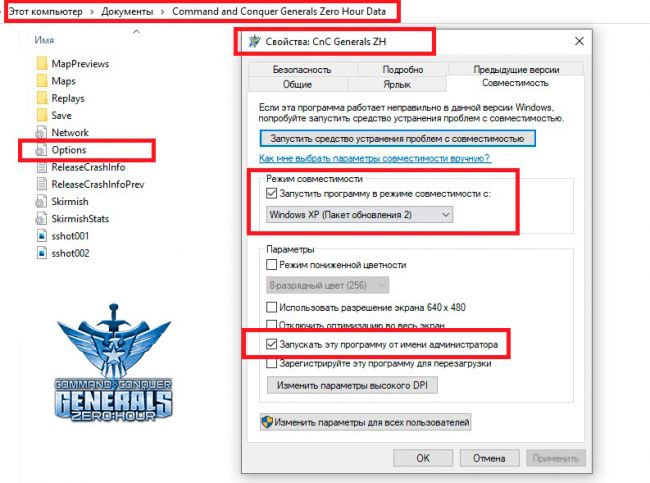
После установки игры вам нужно нажать свойство ярлыка Generals.exe и выставить параметры совместимости Windows Xp Sp2 или другой версии, но этот вариант самый оптимальный. Плюс важно установить запуск от имени администратора. Как видно на скриншоте вы можете это так же сделать и проверить запуск игры. Если это не помогает, значит переходим к следующему этапу, при этом не меняя текущие действия для ярлыка Generals Zero Hour/Classic.
Второй вариант запуска Generals ZH в Win 10 x86/x64.
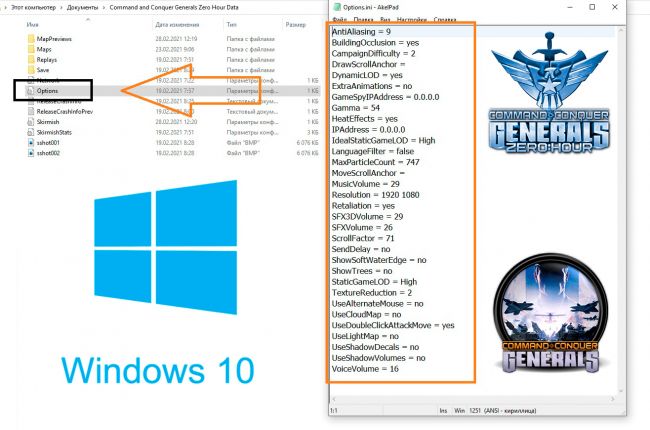
Этот способ самый лучший и он обязательно у вас сработает. Ведь главная причина, по которой игра не может запуститься это отсутствие файла и папок в каталоге моих документов «My Documents«. Такая проблема происходит из за изменения структуры и названия папок, а так же прав на эти папки, так как защита ОС Windows 10 повысилась и изменилось многое в ней. Это и повлияло на проблему в запуске игры Генералы Час Расплаты на современной системе Windows 10. Такая же проблема была и с предыдущими версия Windows 8 и 7 Seven. Так как они по своей начинки схожи между друг другом. Скачать готовый файл Options.ini для запуска C and C Generals Zero Hour на Виндовс 10 можно по ссылке ниже.
Решением проблемы будет создание файла Options.ini и внесения туда данных, которые вы можете обнаружить на скриншоте. Либо сделать ещё проще, скачать готовый вариант options.ini, который играет роль правильного запуска генералов на виндовс 10/8/7/Vista и закинуть в папку, которая находится \Documents\Command and Conquer Generals Zero Hour Data\ по этому пути. Если этой папки нету, вы можете её создать, либо скачать игру генералы в виде репака или с официального магазина при покупке. Играть по сети с друзьями в генералы можно через программу GameRanger, которая так же имеется на нашем сайте, это более продвинутое LAN приложение, чем Hamachi.
Возможные проблемы запуска Generals на Win 10/8/7
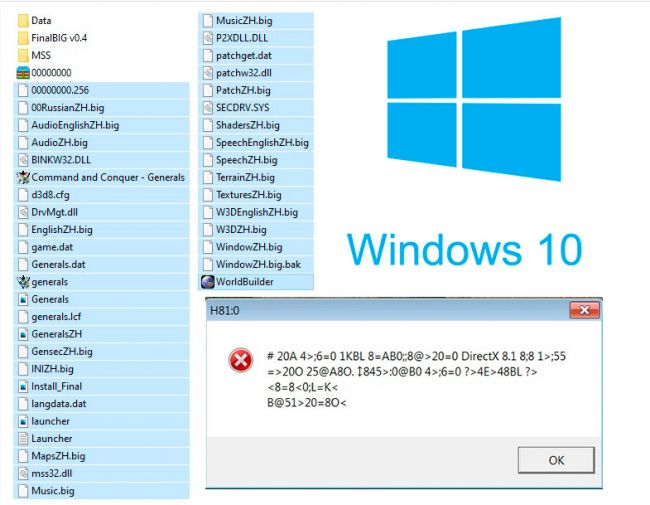
Существует ещё проблема в запуске игры генералы час расплаты. Касается она компонента Directx и якобы ошибки версии 8.1, даже если вы скачаете специальную версию DirectX 8 на Windows 10 это не устранит проблему в запуске генералов, уже проверено неоднократно. Процедура исправление такой ошибки проста и решается удалением файла «dbghelp.dll» из каталога где установлена стратегия «Generals Zero Hour» и его не должно быть там, как видно на нашем скриншоте.
Пример ошибки, которую видят пользователи компьютера при запуске игры Generals ZH: H81:0 DirectX . В окне — #1548B5AL, GB> C 20A CAB0=>2;5= DirectX 8.1 8;8 2KH5 < это лишь пример, он может и без иероглифов и на английском языке полностью и не только.
Подведём итог в решение проблемы с запуском игры Генералы.
- Используем Options.ini готовый или свой создаём и настраиваем;
- Запускаем ярлык игры в режиме совместимости Xp и от Администратора;
- Удаляем файл dbghelp.dll из каталога, если появляется ошибка с DirectX;
- Используем GenTool если хотите одной программой решить все проблемы;
- Если у вас взрываются здания на старте в Generals, вам стоит установить NoCD.
Where to Buy Generals
You can now buy all of the classic Command & Conquer games digitally from either Steam or the EA App as part of The Ultimate Collection.
How to play Command & Conquer Generals on Windows 10 and Windows 11
C&C Generals is now playable on Windows 10 and 11 | Campaign and Multiplayer Online!
Know your Generals and Zero Hour version
Generals and Zero Hour are available in 3 main versions:
- Retail version (original CD version, this includes the Deluxe Edition)
- The First Decade version (TFD)
- The Ultimate Collection Version (also known as the EA App version)
Versions not listed here are unofficial and are not supported by our group. It is best to only use the official versions of the game to prevent issues and to support the developers.
Step 1: Get Generals and Zero Hour
You can now buy a digital copy of all 12 Command & Conquer games from the EA App.
Purchase the C&C Ultimate Collection via EA App.
If you already own Generals and Zero hour, skip this step.
Step 2: Install Generals and Zero Hour
Retail & TFD: Install the Game from the Discs
EA App: Install the game via the EA App Client
Step 3: Download GenPatcher and Apply Fixes
GenPatcher is an all-in-one application for updating Generals and Zero Hour to run correctly with Windows 10 and Windows 11.
- It is recommended to switch off your anti-virus and real-time protection to prevent your anti-virus from interfering with GenPatcher. See why.
- Download and launch GenPatcher.
- Click the Apply Fixes button to apply a number of fixes to the game and get it working flawlessly on Windows 10 or Windows 11.
- You can also install GenTool using GenPatcher (Highly Recommended).
- GenTool will allow you to play on C&C-Online and provide features such as widescreen support, extended single-player zoom out support, anti-cheat for online, and more.
For help and support, head over here.
Step 4: Borderless Fullscreen Mode (Requires GenTool)
Generals and Zero Hour regularly crash when you attempt to Alt+Tab out of the game. Enabling Borderless Fullscreen using the following instructions will make the game more stable. Note: Playing in borderless fullscreen will disable cursor edge-scrolling.
- It is recommended to switch off your anti-virus and real-time protection to prevent your anti-virus from interfering with GenPatcher. See why.
- Download and launch GenPatcher.
- Go to the Additional Content tab.
- Click on GenTool on the left.
- Enable Borderless (fullscreen) window mode.
You should now have Generals running with borderless fullscreen, which is incredibly smooth and compatible with Alt+Tabbing. Just make sure you launch the game from the Windowed shortcut on your desktop.
Step 5: Play Singleplayer!
You are now able to play Generals and Zero Hour campaigns in singleplayer!
Step 6: Play Multiplayer!
C&C Online is a community-made-and-managed online server for Generals & Zero Hour.
Note: You will need to have GenTool installed in order to play Generals & Zero Hour online. This is bundled with GenPatcher, which has been covered earlier in this guide.
Here are the steps to get your game online!
- Sign up for a C&C Online Account here.
- Be sure to activate your account via email.
- Your C&C Online account is also a Revora forums account.
- Once your account has been activated, login and create Server Login information on the C&C Online page:
- Server Username
- Server Email
- Server Password
- Launch Generals or Zero Hour.
- In Network Options, your IP must be like it is on your Home Network in order to connect online, i.e. 192.168.x.x.
- From the game’s main menu, navigate to the online multiplayer menu and login using the C&C Online details that you created earlier.
- Enjoy playing Generals and Zero Hour online!
Note: If you have trouble connecting to other players online, launch GenPatcher and go to the Playing Online tab. Now activate Network optimizations to help connect with other players.
Click here for more info on common issues and solutions with C&C Online.
GenPatcher and Anti-Virus Scanners
There is a chance GenPatcher gets flagged by your anti-virus as either a trojan or a virus. This is a false positive. GenPatcher is completely safe to use.
The reason anti-virus software may flag it is because GenPatcher applies fixes to your game’s Windows registry entries, as well as moving and deleting files that could cause game instability. Therefore, to be on the safe side, the anti-virus software will block GenPatcher and prevent it from running. That’s why it’s recommended to switch off your anti-virus before downloading GenPatcher to ensure you won’t run into any problems.
You can find more information about this on the GenPatcher support page.
Known Issues
Generals & Zero Hour Crash when Alt+Tabbing in Fullscreen Mode
If you run the game in regular fullscreen (not borderless fullscreen), the game will sometimes crash when you attempt to Alt+Tab out of it. The fix for this is to use d3d8to9-wrapper, which alleviates this issue by converting all Direct3D 8-API calls and low-level shaders to equivalent Direct3D 9 ones. Note: Do not use this if you would like to play online, as using the d3d8to9-wrapper will result in increased chances of a mismatch.
- Download the latest version of d3d8to9.
- If you also use GenTool: rename the downloaded d3d8.dll file to d3d8x.dll to make sure you don’t overwrite GenTool’s d3d8.dll.
- Place the file in the game directory of both Generals and Zero Hour.
- Play the game.
Zero Hour is Censored in Germany
The German version of Zero Hour is censored. To remove the censorship:
- It is recommended to switch off your anti-virus and real-time protection to prevent your anti-virus from interfering with GenPatcher. See why.
- Download and launch GenPatcher.
- Go to the Additional Content section.
- Click on German Uncut on the left.
- Install the German Uncut mod.
Alternatively, you can download and install it manually.
C&C Generals Zero Hour Mods
You can find plenty of mods for Generals and Zero Hour over at ModDB:
- Generals Mods
- Zero Hour Mods
However, if you’re only after the more popular mods, GenLauncher is the recommended way to go.
GenLauncher
The easiest way to install mods for Zero Hour is through GenLauncher (official Discord). GenLauncher allows you to download and install multiple mods at the same time, while keeping your original Zero Hour game installation intact.
To install GenLauncher:
- It is recommended to switch off your anti-virus and real-time protection to prevent your anti-virus from interfering with GenPatcher. See why.
- Download and launch GenPatcher.
- Go to the Additional Content section.
- Click on GenLauncher on the left.
- Install GenLauncher.
After that, it’s as simple as running GenLauncher from the shortcut on your desktop, and downloading the mods you want. When a mod is downloaded, launch it through GenLauncher.
Here’s a list of popular mods for Generals and Zero Hour that are currently available on GenLauncher:
- Rise of the Reds — Adds two new factions: The Russian Federation and The European Continental Alliance, and overhauls the existing factions with tons of new units and features.
- C&C: ShockWave — Adds 3 new generals: USA Armor, China Special Weapons, and GLA Salvage, and adds new additions and improvements to the existing generals.
- Contra — Adds a vastly expanded tech tree that adds powerful units and abilities that can only be acquired by reaching a certain rank. The mod also overhauls the graphics changing nearly every model and texture in the game.
- Operation: Firestorm — Adds a new generals roster by adding new faces and overhauling some of the existing ones. The mod also features a remade Generals’ Power menu, as well as high-quality models, textures, and effects to create a familiar but fresh experience.
- The End of Days — Adds a new faction: Russia, and overhauls the existing factions with improved graphics and effect to bring an authentic real war feeling.
- NProject Mod
- Zero Hour Reborn
- C&C Untitled
- Shockwave Chaos Mod
- The Power of the West
There are also other mods which are not on GenLauncher, so it’s always worth checking out the Generals Mods and Zero Hour Mods sections of ModDB.
One popular mod is the Generals Evolution mod. Generals Evolution is a total conversion mod for Command & Conquer: Red Alert 3 that aims to recreate Generals in the updated SAGE engine.
CowardMeme
Сохранки не важны? Попробуй удалить игру полностью, в том числе после удаления найди папку Генералов. Она создается после установки и запуска обычно на диске С/пользователи/твой профиль/data/потом вроде бы Games или Игры/Генералы. Точно не помню так как нет доступа к компу сейчас чтобы глянуть. И тож удали. Вообщем надо вычистить все такие файлы, которые остаются после удаления. Возможно это поможет
- пожаловаться
- скопировать ссылку
MoS_Art
Удалил папку в «Документы’ и удалил саму игру, где еще может сидеть?
- пожаловаться
- скопировать ссылку
CowardMeme
У самого установлены генералы от Механиков на вин10, все идет без проблем. Ошибка такая у меня была как-то давно, избавиться от нее помогала переустановка винды, соответственно по логике, нужна чистка компа от остаточных файлов после удаления генералов. Возможно в реестре еще какие-то записи остаются.. Если удаление папки в «Мои документы» не помогло, советую с помощью какой-либо хорошей проги удалить саму игру, может она вычистит лишние файлы
- пожаловаться
- скопировать ссылку
Hello everyone,
I have been looking for a way to run Command and Conquer Generals and Generals Zero Hour on Windows 10 and I think I have finally found it. Not sure if it will work for the Origin version though. The guide is down below.
Step 1:
Go to:
[C:\Users\username\Documents\Command and Conquer Generals Data] FOR GENERALS.
and or
[C:\Users\username\Documents\Command and Conquer Generals Zero Hour Data] FOR GENERALS ZERO HOUR.
Step 2:
Make a new text document and name it «options.ini» and paste the following,
AntiAliasing = 1
CampaignDifficulty = 0
DrawScrollAnchor =
FirewallBehavior = 1
FirewallNeedToRefresh = FALSE
FirewallPortAllocationDelta = 0
GameSpyIPAddress = 10.0.0.2
Gamma = 50
IPAddress = 10.0.0.2
IdealStaticGameLOD = Low
LanguageFilter = false
MoveScrollAnchor =
MusicVolume = 0
Resolution = 1024 768
Retaliation = yes
SFX3DVolume = 79
SFXVolume = 71
ScrollFactor = 16
SendDelay = no
StaticGameLOD = High
UseAlternateMouse = no
UseDoubleClickAttackMove = no
VoiceVolume = 70
Step 3:
Don’t worry, you will be able to change those settings later, but once you have done this, boot the game and it should work (If you are using the first decade version at least).
Patch your game to version 1.04 if you want, then change the setting either in the «options.ini» document or in the options in game.
If you then want 1080p support, just change the numbers in the «options.ini» document to «1920 1080» or whatever resolution you want.
Have fun,
IMILOUDI
-
@IMILOUDI thanks for sharing your feedback, let’s hope that this can help some other players to get back into the game as well! I will mark that topic as solved, just for better visibility as it will help players to find your solugion.
Keep going!
Basti